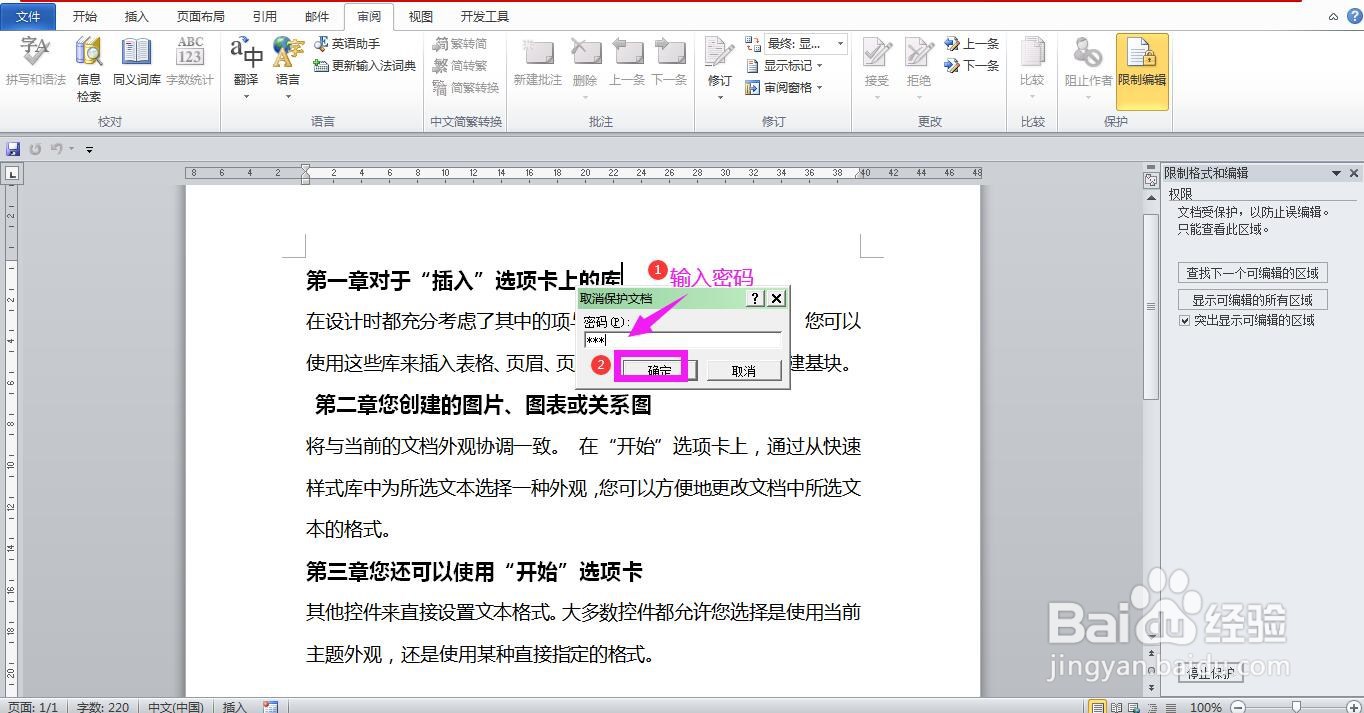1、文档编辑完成后,点开审阅菜单,找到并点击“限制编辑”,在文档右侧出现闲置格式和编辑设置框。
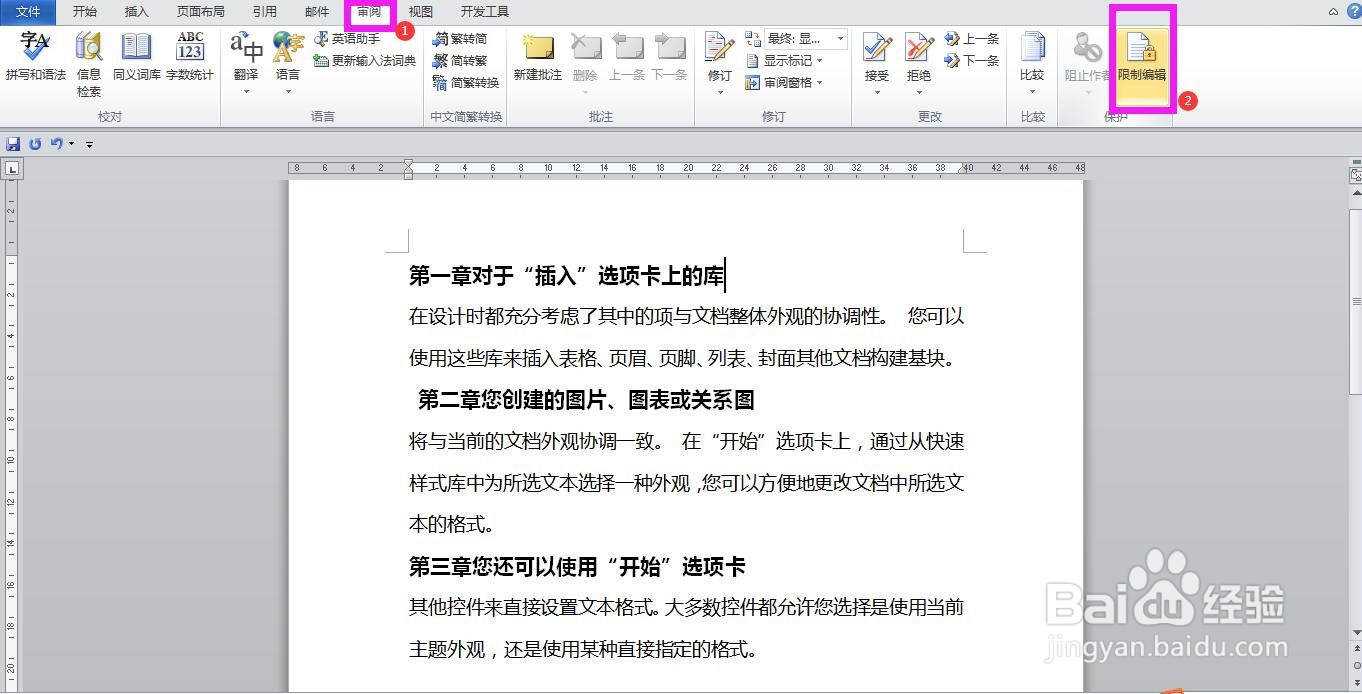
2、在第2项编辑限制下面,将仅允许在文档中进行此类型的编辑前面的复选框勾选。
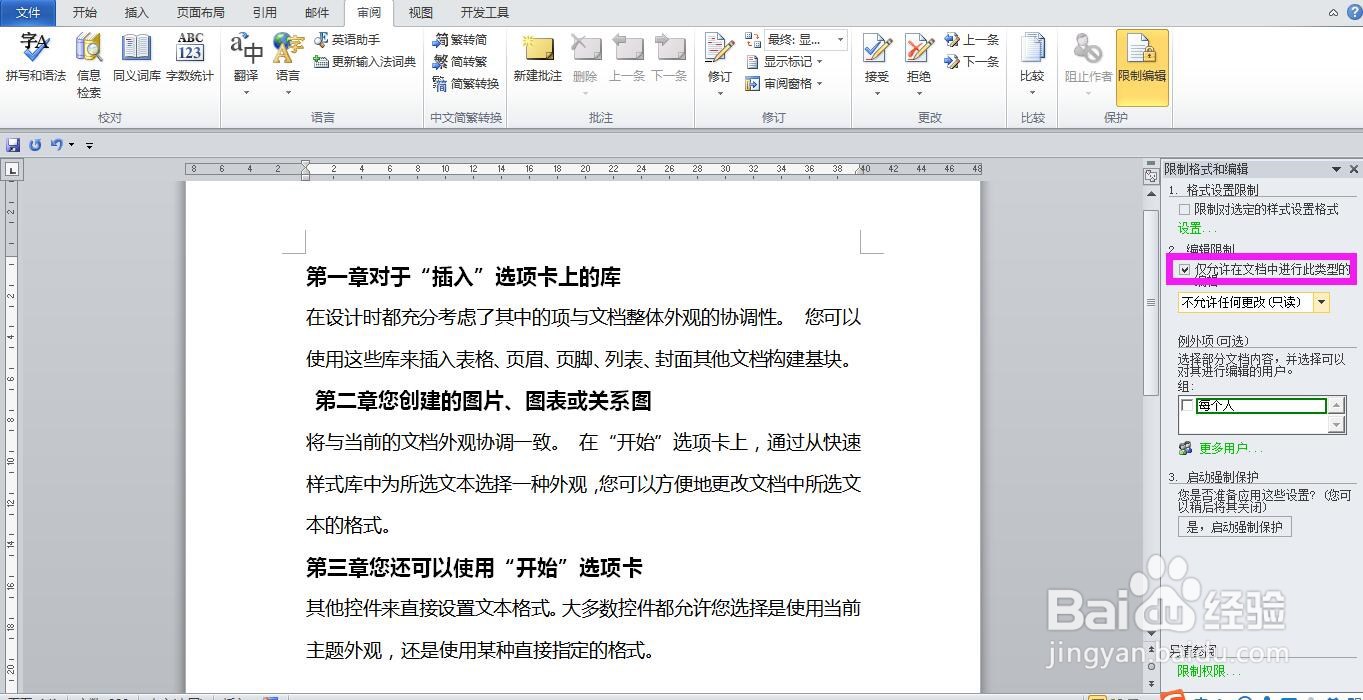
3、点开下方空白框右侧的下拉箭头,选择“不允许任何更改(只读)”。
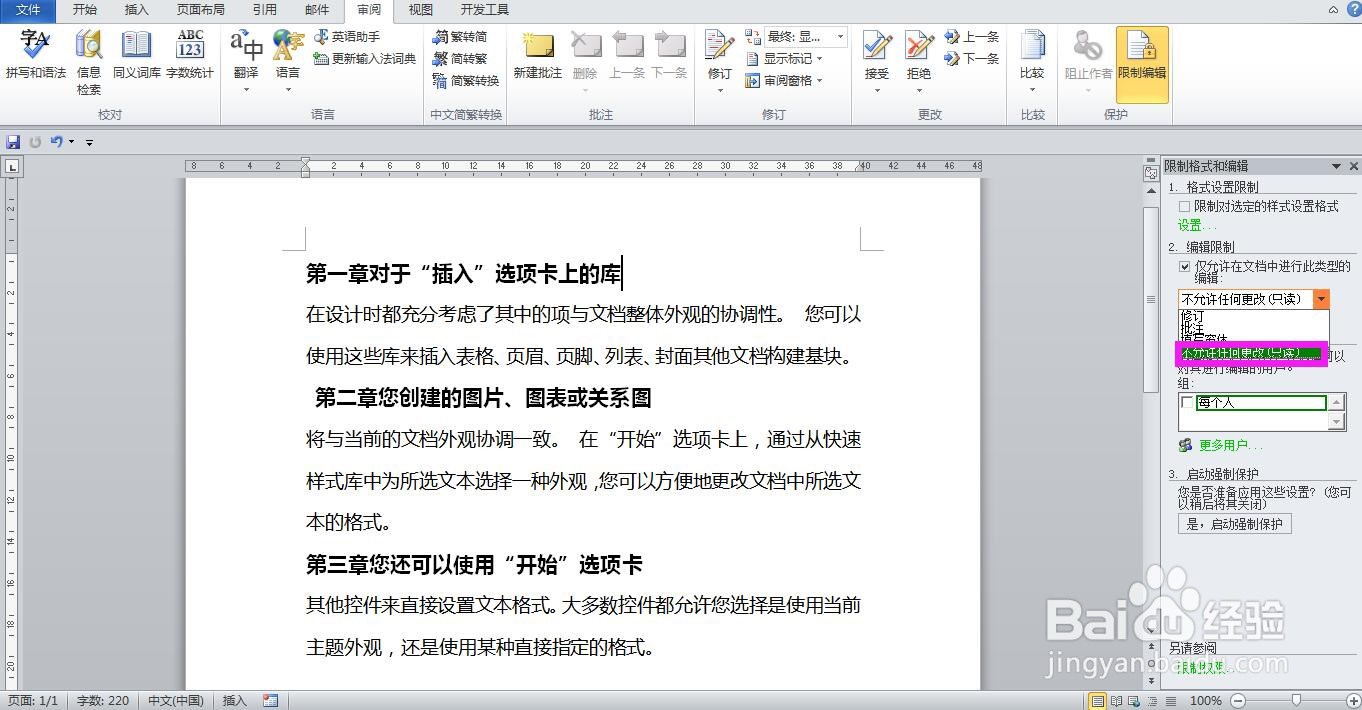
4、点击下方第3项启动强制保护下面的“是,启动强制保护”,弹出对话框。
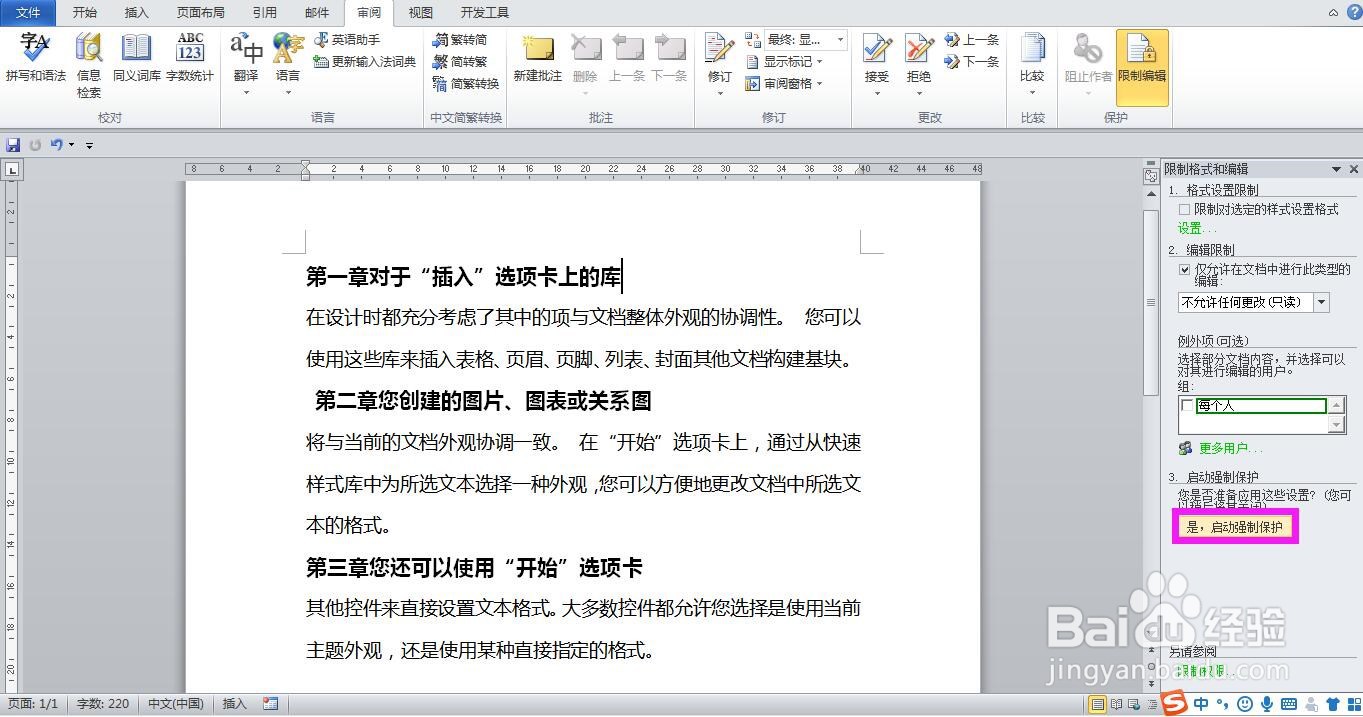
5、在对话框中设置密码,点击确定。这时已将文档设置为只读模式,想修改文档时,系统不允许修改。
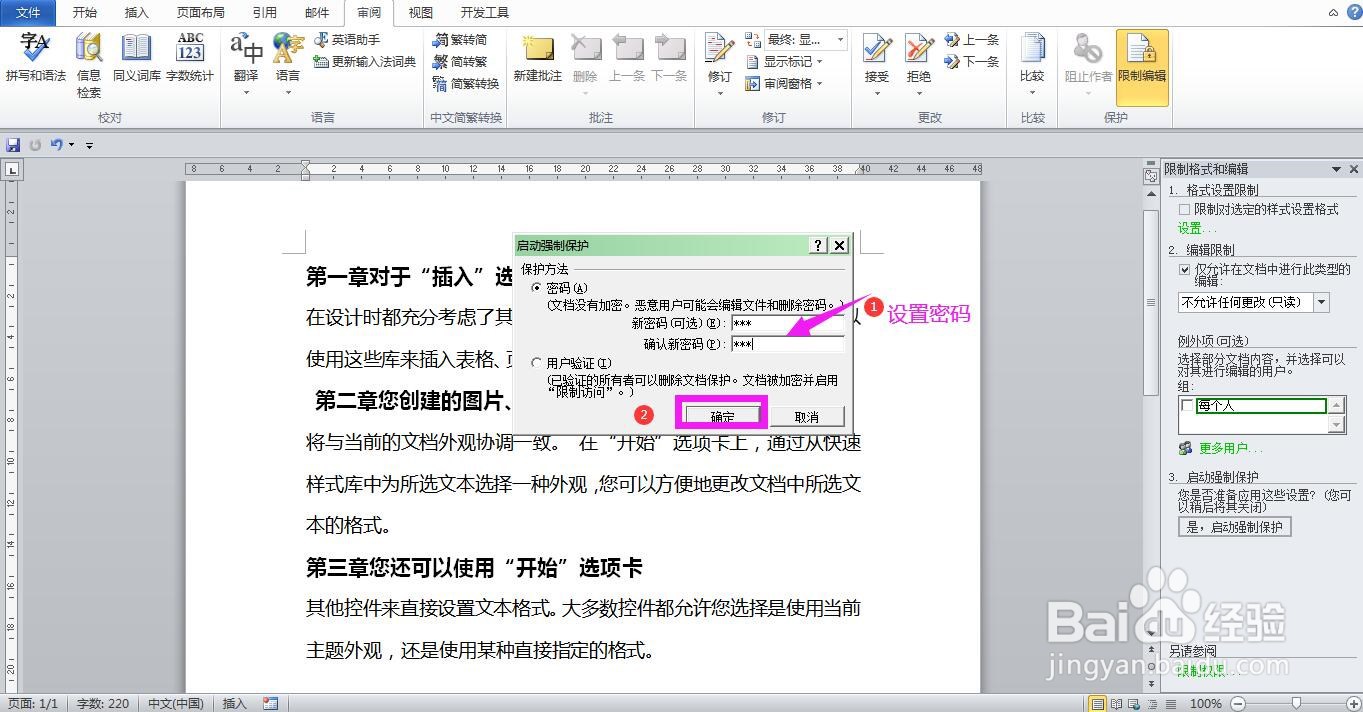
6、如果想修改文档,则点击设置框左下角的“停止保护”,弹出取消保护文档对话框。
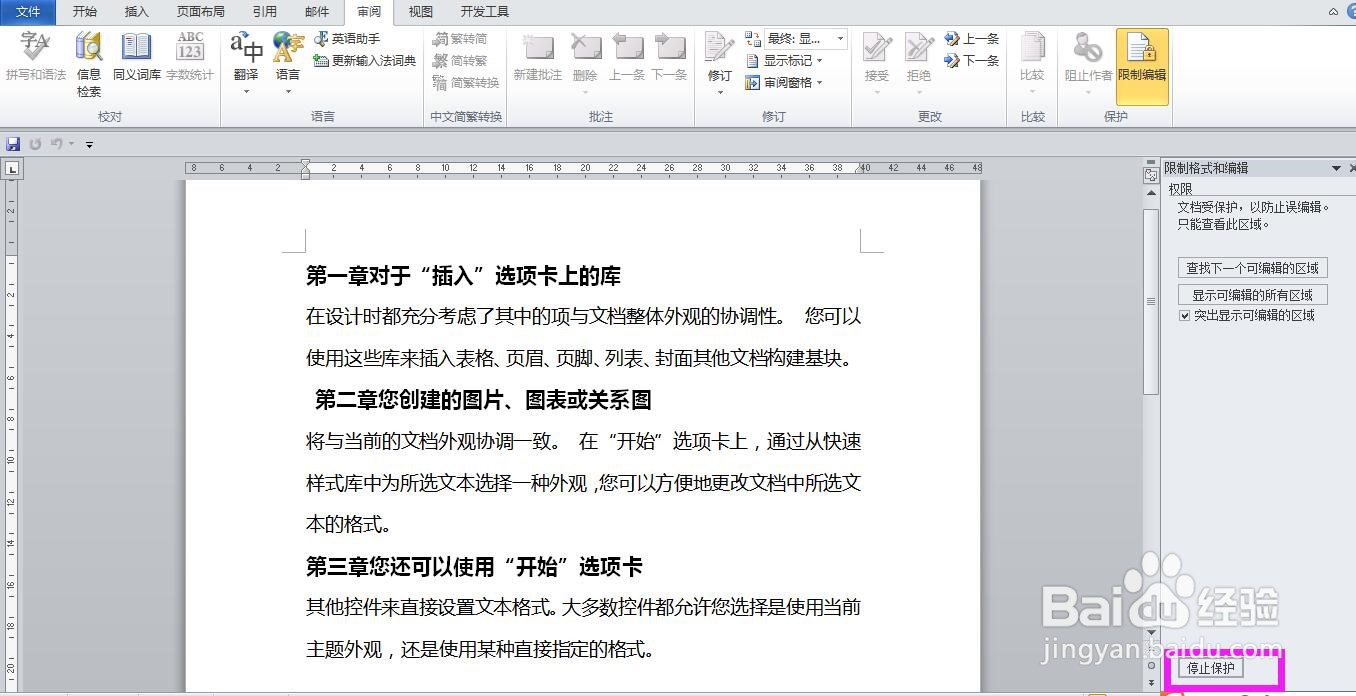
7、在对话框中输入设置的密码,点击确定,即可对文档进行编辑和修改。